Adobe Illustrator ist ein leistungsstarkes Design-Tool, das viele Funktionen bietet, um kreative Projekte zu realisieren. Unter diesen Optionen sticht das „Skalieren-Werkzeug“ und das „Verbiegen-Werkzeug“ hervor. Obwohl du diese Werkzeuge möglicherweise nicht regelmäßig verwenden wirst, können sie in bestimmten Situationen sehr nützlich sein. In diesem Tutorial zeigen wir dir, wie du effektiv mit beiden Werkzeugen arbeitest, um deine Designs zu verfeinern und kreative Effekte zu erzielen.
Wichtigste Erkenntnisse
- Das Skalieren-Werkzeug ermöglicht eine präzise Größenänderung von Objekten.
- Mit dem Verbiegen-Werkzeug kannst du Objekte kreativ verformen.
- Du kannst sowohl proportional als auch ungleichmäßig skalieren.
- Beide Werkzeuge bieten zusätzliche Einstellungen zur Feinjustierung.
Schritt-für-Schritt-Anleitung
Das Skalieren-Werkzeug erkennen und anwenden
Das erste Werkzeug, das wir uns anschauen, ist das Skalieren-Werkzeug. Du findest es direkt unter dem Drehen-Werkzeug in der Werkzeugleiste. Um es auszuwählen, klicke einfach darauf. Sobald du es aktiviert hast, ist der nächste Schritt, mit der Maus auf das Objekt zu klicken, das du skalieren möchtest.
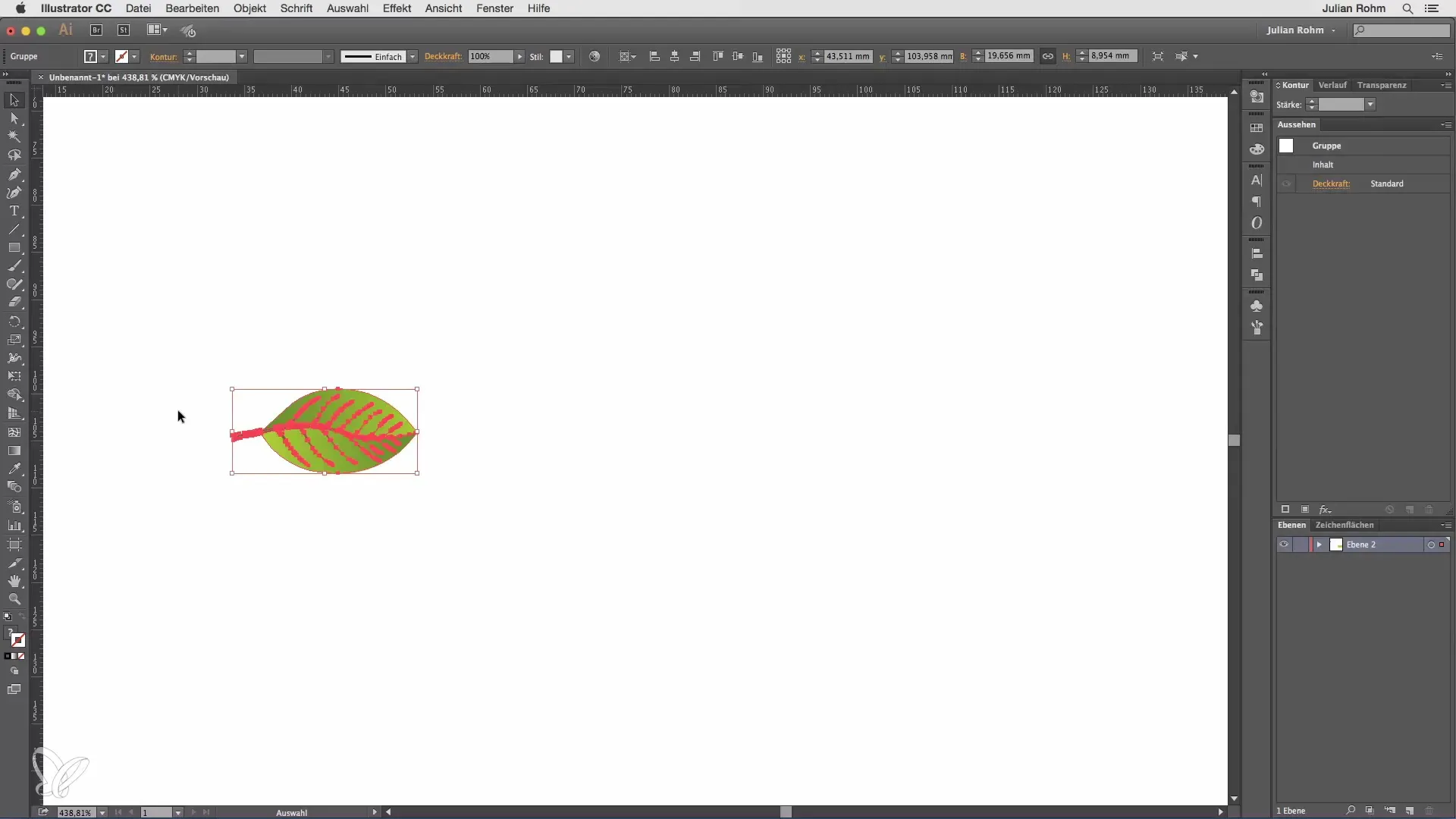
Jetzt kannst du das Objekt nach Belieben anpacken und entweder frei vergrößern oder verkleinern. Wenn du die Shifttaste gedrückt hältst, wird die Skalierung proportional durchgeführt, was bedeutet, dass das Objekt seine ursprünglichen Proportionen beibehält.
Möglicherweise fragst du dich, wozu das Skalieren-Werkzeug gut ist, weil du fast alles auch mit dem Auswahlwerkzeug machen kannst. Das stimmt, aber das Skalieren-Werkzeug hat einen Vorteil, den du mit dem Auswahlwerkzeug nicht erreichen kannst. Wenn du doppelt auf das Skalieren-Werkzeug klickst, öffnet sich ein neues Fenster mit verschiedenen Einstellmöglichkeiten.
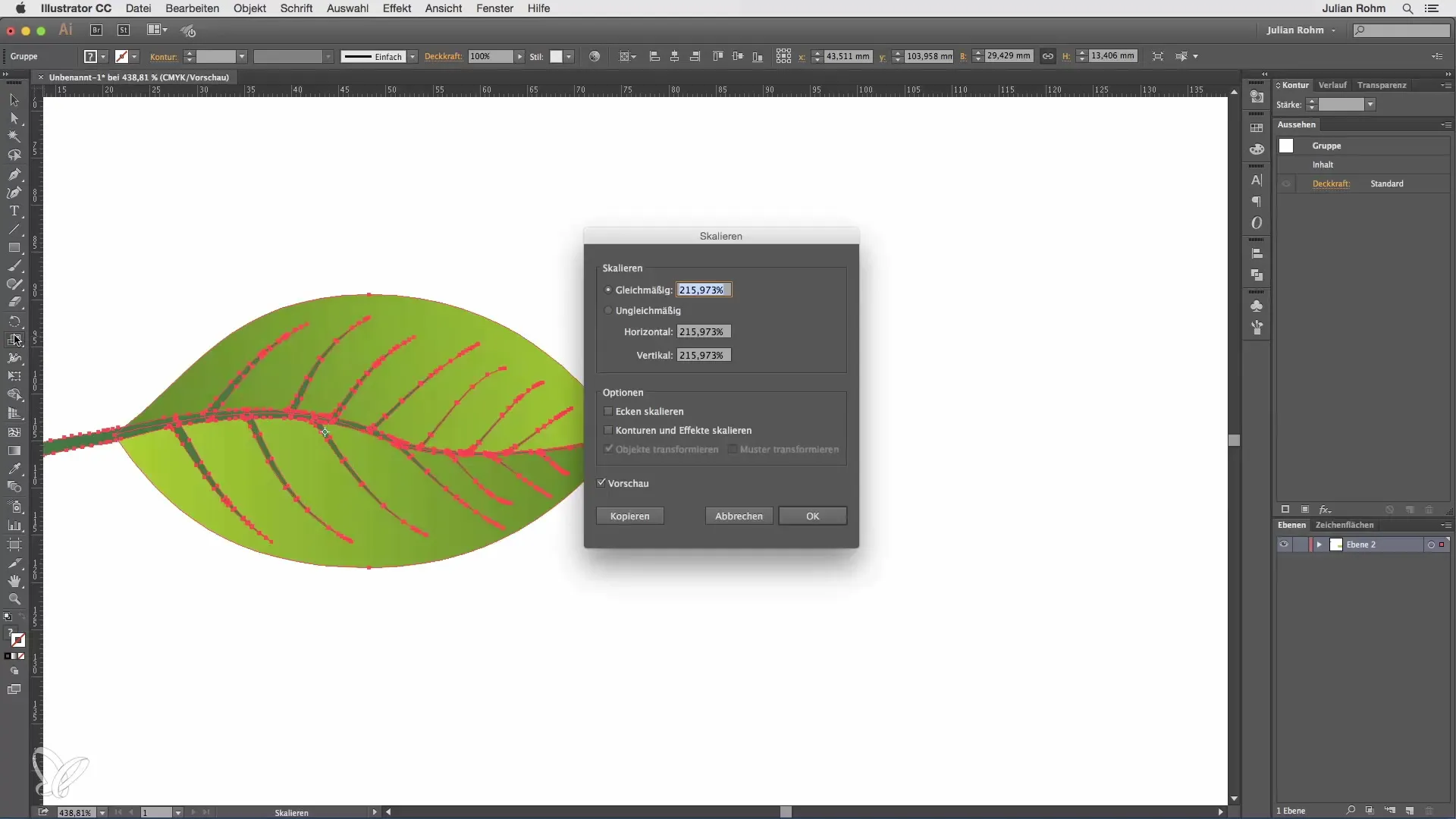
In diesem Fenster kannst du einen genauen Prozentwert für die Skalierung eingeben. Zum Beispiel, wenn du 300% eingibst und auf „OK“ klickst, wird das Objekt auf genau 300% seiner ursprünglichen Größe vergrößert.
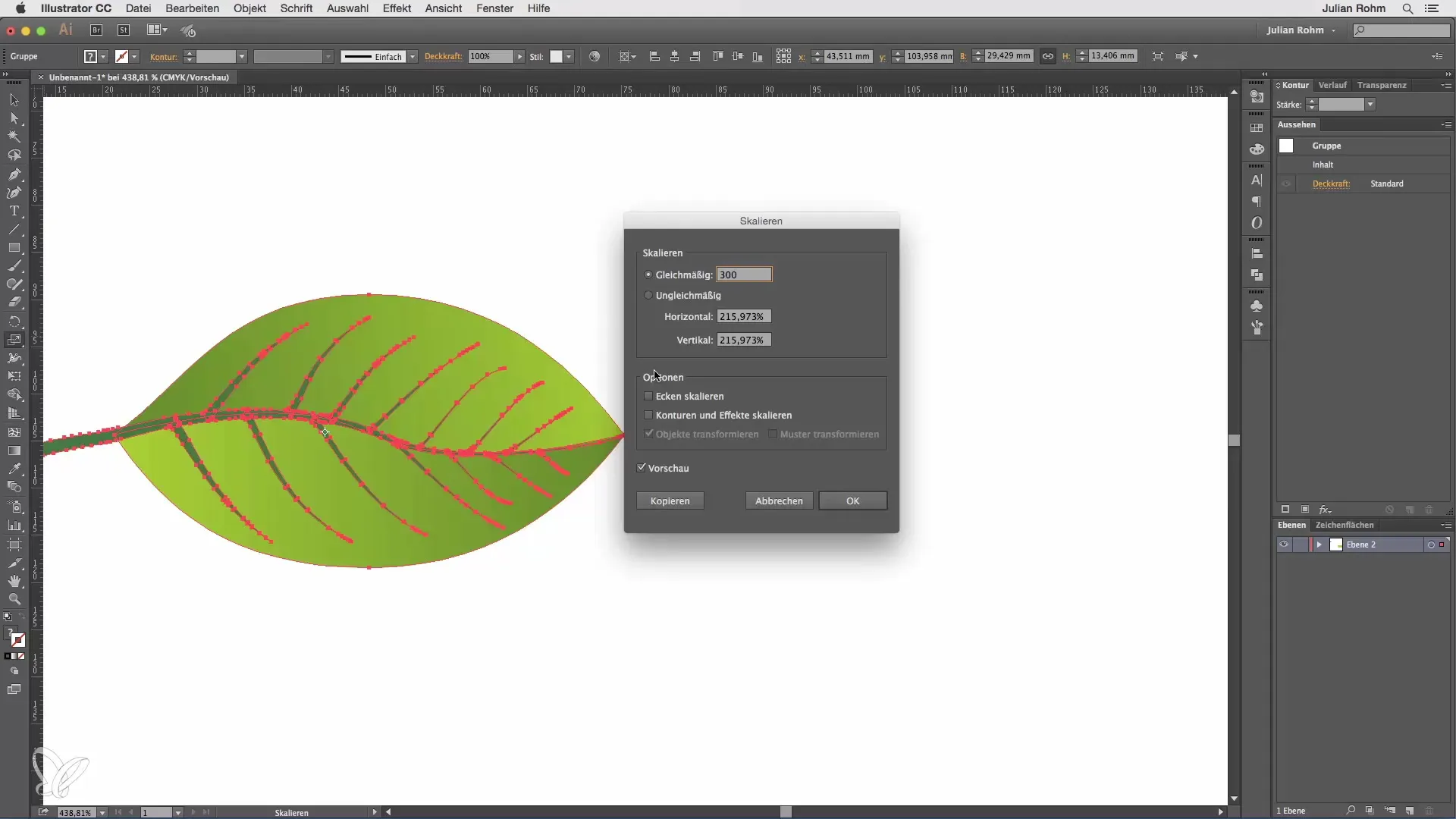
Du kannst auch ungleichmäßig skalieren, indem du verschiedene Werte für horizontal und vertikal eingibst. Dadurch ist es möglich, das Objekt verzerrt zu vergrößern oder zu verkleinern.
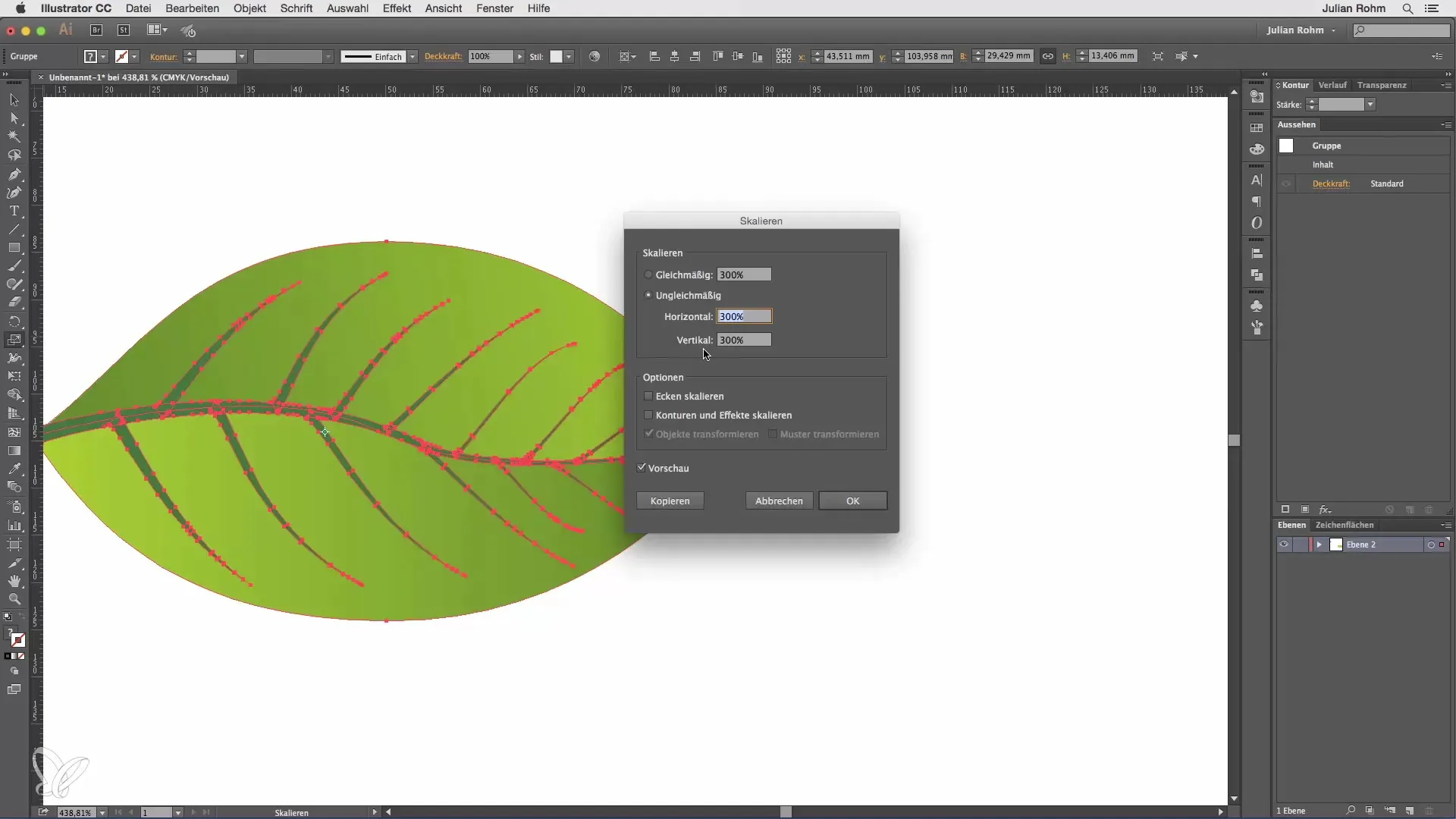
Außerdem hast du die Möglichkeit zu entscheiden, ob du das ursprüngliche Objekt mit der Skalierung veränderst oder ob du mit „Kopieren“ bestätigst. Dadurch bleibt das ursprüngliche Objekt unangetastet, und du erstellst nur eine Kopie mit den neuen Einstellungen.
Einführung in das Verbiegen-Werkzeug
Unter dem Skalieren-Werkzeug befindet sich ein weiteres interessantes Werkzeug – das Verbiegen-Werkzeug. Dieses Werkzeug ermöglicht es dir, komplette Objekte zu verbiegen. Obwohl ich gestehen muss, dass dieses Werkzeug in der Praxis nicht häufig verwendet wird, kann es in bestimmten Fällen tatsächlich nützlich sein.
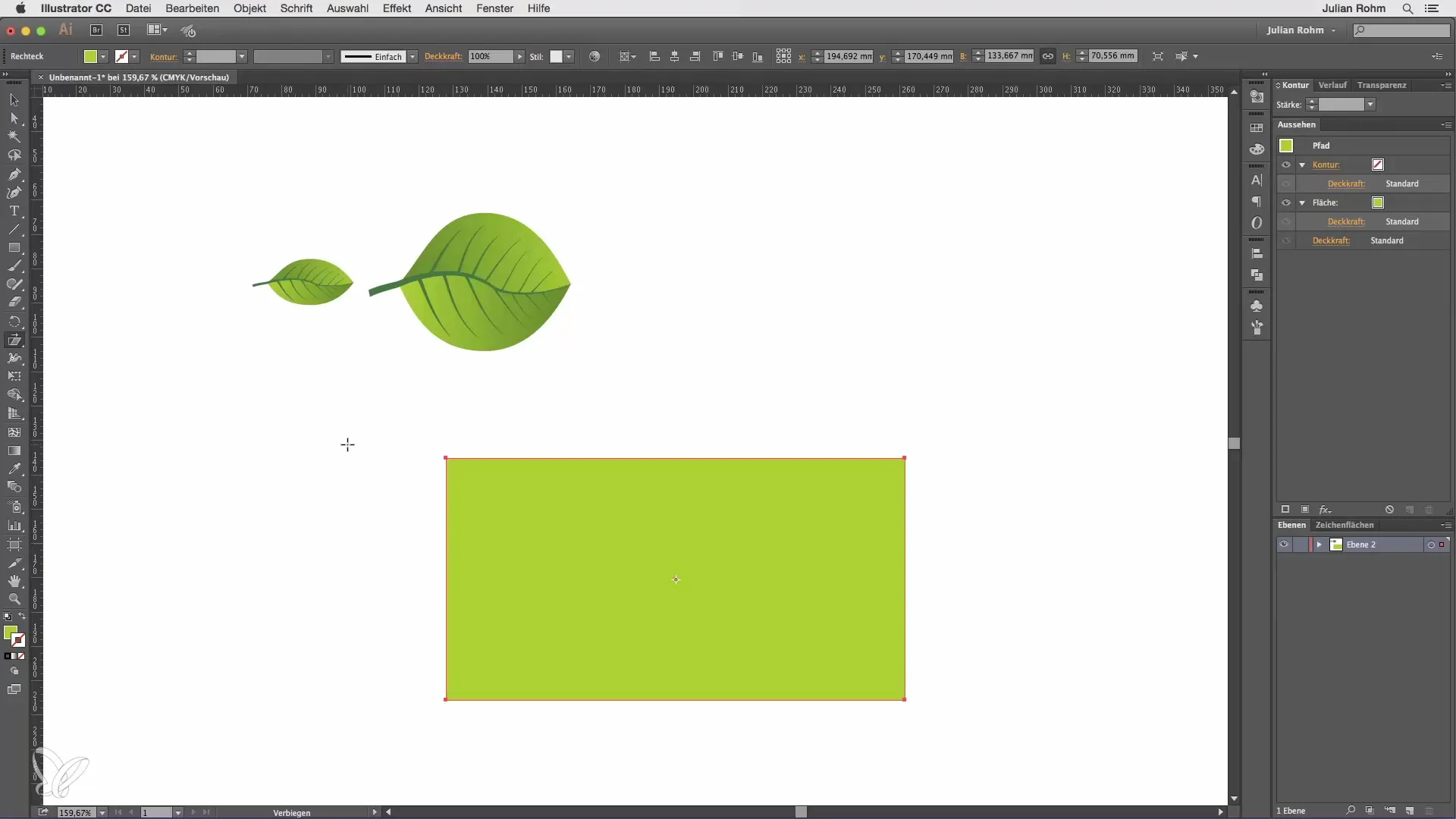
Um das Verbiegen-Werkzeug auszuwählen, klicke darauf und dann auf das Objekt, das du verbiegen möchtest. Du wirst feststellen, dass du durch Klicken und Ziehen das Objekt verformen kannst. Je weiter du zur Mitte deines Objekts ziehst, desto stärker wird die Verzerrung.
Ein einfaches Beispiel: Mit dem Verbiegen-Werkzeug kannst du schnell eine Art Trapez erstellen, indem du einfach mit der Maus ziehst.
Wie beim Skalieren-Werkzeug hast du auch hier die Möglichkeit, das Ganze frei Hand zu machen oder doppelt auf das Verbiegen-Werkzeug zu klicken. Dabei öffnet sich erneut ein Dialogfenster, in dem du verschiedene Einstellungen vornehmen kannst, wie beispielsweise den Winkel.
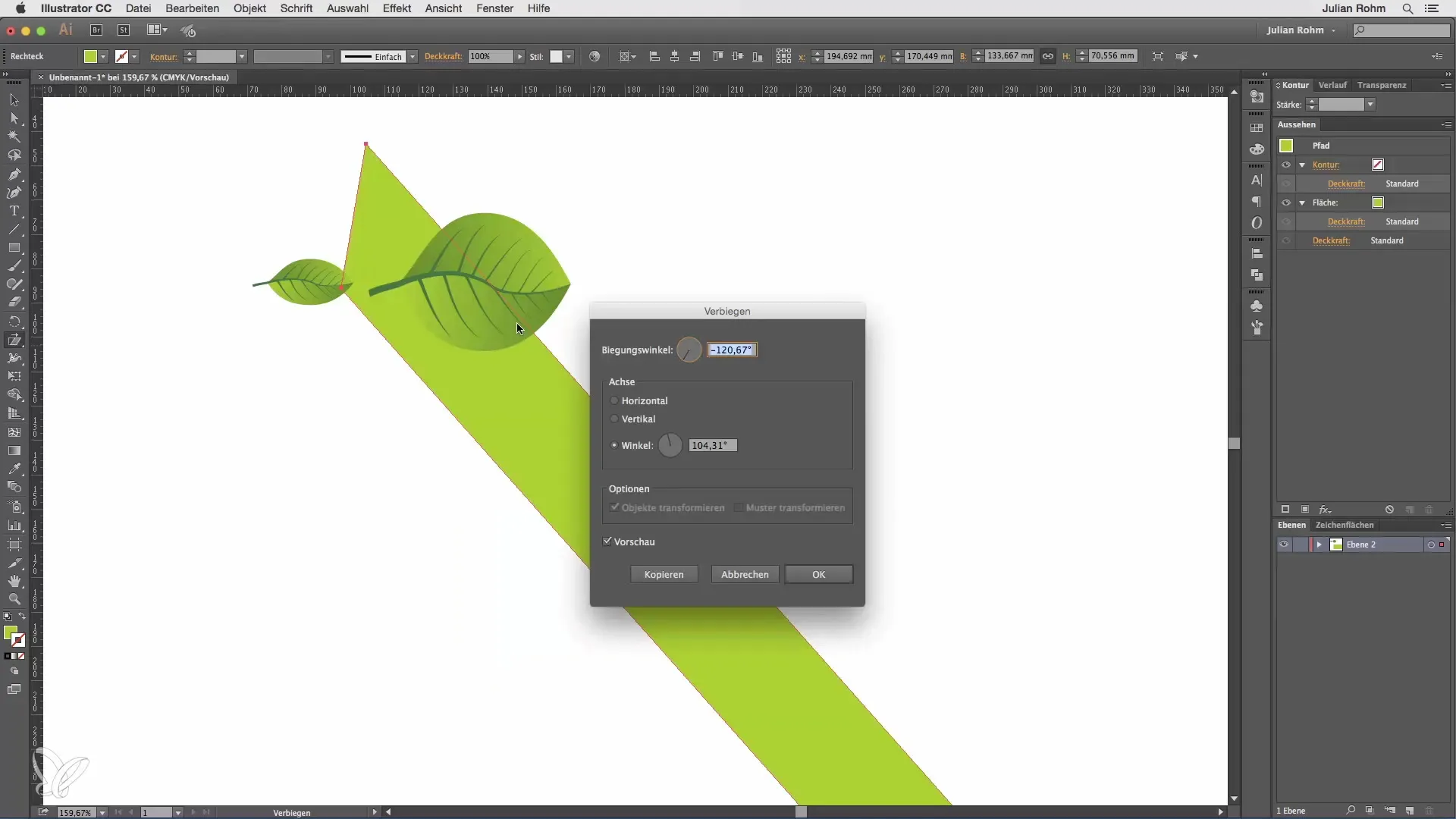
Du kannst die Verzerrung entweder vertikal oder horizontal anpassen, um das gewünschte Design für dein Projekt zu erhalten.
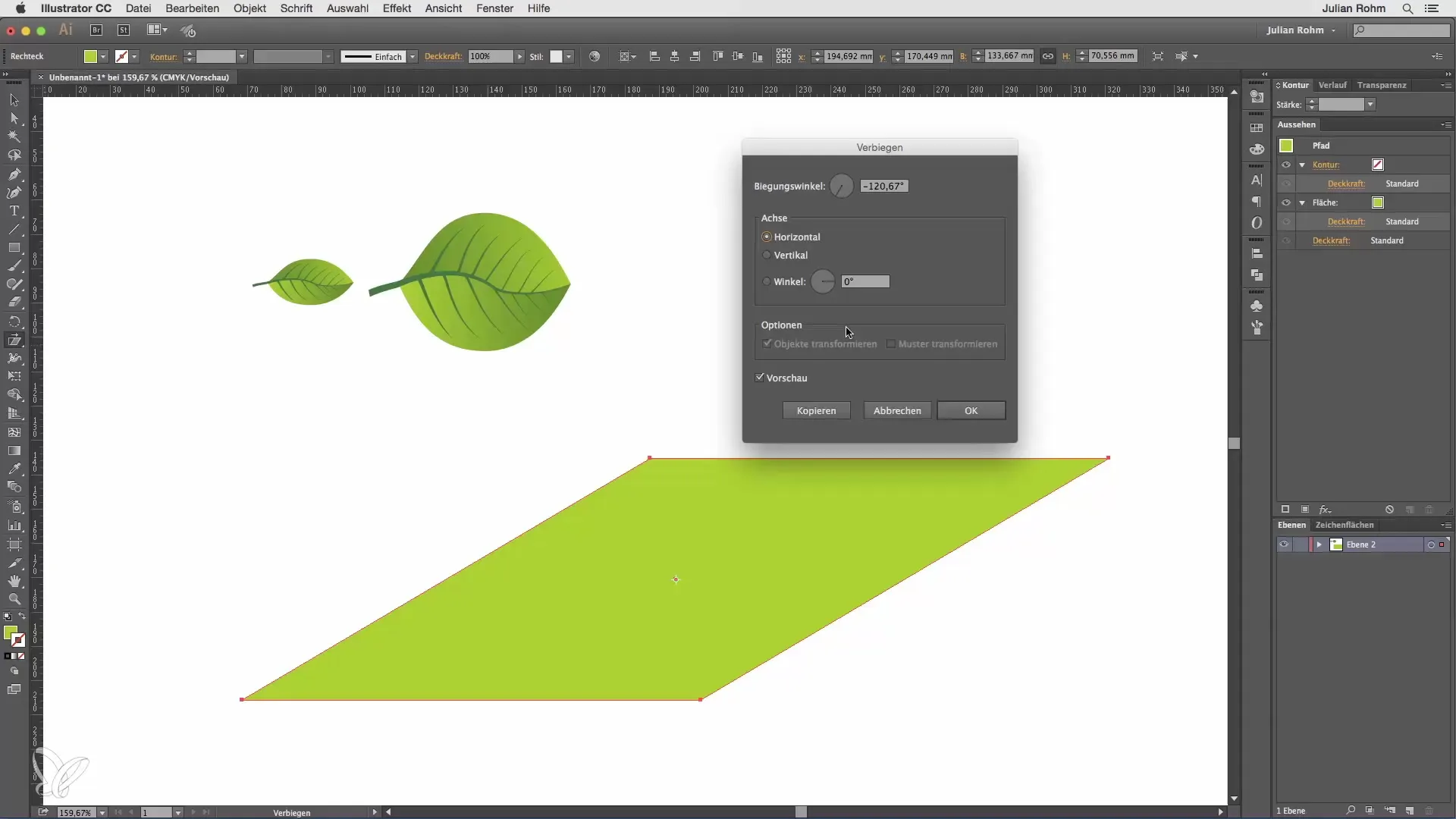
Zusammenfassung – Illustrator für Einsteiger & Aufsteiger – Skalieren & Verbiegen
In dieser Anleitung hast du gelernt, wie du mit dem Skalieren-Werkzeug präzise Größenänderungen an Objekten durchführen kannst. Darüber hinaus hast du die Möglichkeit kennengelernt, Objekte mit dem Verbiegen-Werkzeug kreativ zu verformen. Diese Werkzeuge sind wertvolle Ergänzungen für dein Design-Arsenal in Adobe Illustrator.
Häufig gestellte Fragen
Was ist das Skalieren-Werkzeug in Illustrator?Das Skalieren-Werkzeug ermöglicht es dir, Objekte präzise zu vergrößern oder zu verkleinern.
Wie kann ich das Aussehen eines Objektes mit dem Verbiegen-Werkzeug ändern?Mit dem Verbiegen-Werkzeug kannst du Objekte verformen, indem du mit der Maus klickst und ziehst.
Kann ich die Skalierung auch prozentual eingeben?Ja, indem du doppelt auf das Skalieren-Werkzeug klickst, öffnet sich ein Fenster, in dem du genaue Prozentwerte eingeben kannst.
Was passiert, wenn ich „Kopieren“ beim Skalieren wähle?Das ursprüngliche Objekt bleibt unverändert, und es wird lediglich eine Kopie mit den neuen Skalierungs-Einstellungen erstellt.
Wo finde ich das Verbiegen-Werkzeug?Das Verbiegen-Werkzeug befindet sich unter dem Skalieren-Werkzeug in der Werkzeugleiste.


